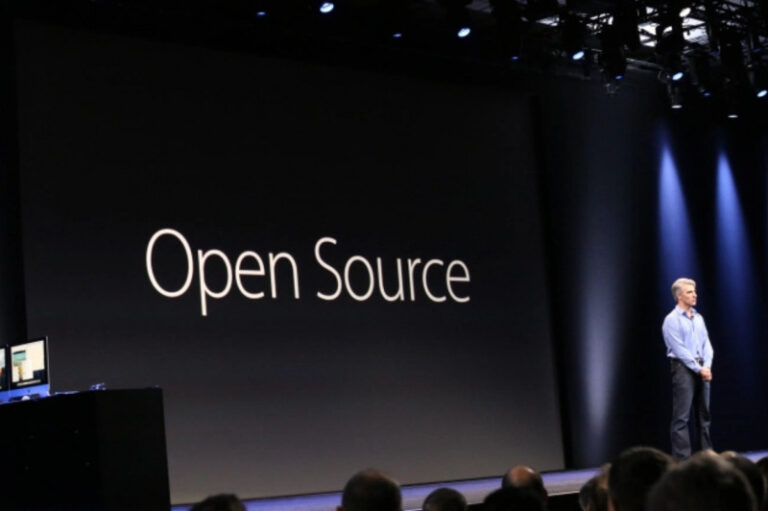Control Center iOS adalah salah satu fitur di perangkat iOS seperti iPhone, iPad dan iPod Touch yang memungkinkan kamu untuk bisa menggunakan beragam prngaturan dengan lebih cepat dan mudah. Jadi kamu tidak perlu masuk ke menu pengaturan dulu untuk mengaktifkannya.
Beberapa pengaturan yang bisa kamu akses dari Control Center iOS adalah menggunakan fungsi senter, mengaktifkan kalkulator, merekam layar atau screen recording iPhone, dan masih banyak lagi. Intinya kamu bisa membuka, mengaktifkan dan menonaktifkan sesuatu dengan cepat dan mudah.
Baca Juga:
- Review iOS 11: 9 Fitur Baru yang Perlu Kamu Coba
- Wi-Fi dan Bluetooth Tidak Bisa Dimatikan di iOS 11?
Namun di iOS 11 ini kita punya kebebasan berekspresi karena kita bisa edit Control Center di iOS 11. Ya, kamu bisa edit Control Center dengan cara menambah atau mengurangi isi Control Center. Kamu bisa memasukkan semua pengaturan yang bisa diakses langsung dari Control Center.
Di iOS 10 dan yang lebih lawas, kamu tidak bisa edit Control Center. Kamu tidak bisa menambah Control Center yang dianggap kebanyakan para pengguna iPhone dan iPad sangat kurang isinya. Kali ini, Control Center di iOS 11 bisa diedit dan ditambah serta dikurangi sesuka hati.
Cara mengedit Control Center sangat mudah. Kamu cukup ikuti tutorial mudah berikut ini.
- Masuk ke menu Pengaturan atau Setting lalu masuk pengaturan Control Center.
- Di sana kamu akan menemukan pengaturan untuk melakukan kustom kontrol. Ya, di menu inilah kamu bisa edit Control Center agar sesuai keinginanmu.

- Di bagian atas adalah kontrol yang sudah ada di Control Center. Tap sekali ikon bulat berwarna merah untuk menghapus kontrol tersebut dari Control Center.

- Di bagian bawah, kamu bisa lihat pengaturan lain yang belum dimasukkan ke Control Center, namun bisa ditambahkan ke Control Center dengan cara tap ikon bulat berwarna hijau tersebut.

- Kamu bisa buka Control Center secara langsung dengan cara swipe dari bawah layar ke atas, dan lihat proses update Control Center sudah berhasil. Semua kontrol yang kamu tambahkan dan hapus sudah diaplikasikan.
Untuk mengikuti tips dan tutorial di atas, tentu saja kamu sudah harus menjalankan iOS 11 di iPhone dan iPad yang kamu miliki. Jika masih menggunakan iOS 10 atau yang lebih lawas, tentu saja tidak akan bisa.
Daripada pusing memilih control center mana saja yang akan kamu masukkan, saran saya lebih baik masukkan semua pengaturan tersebut di Control Center. Kamu bisa urutkan posisi dari pengaturan kontrol tersebut, dan bisa kamu urutkan dari yang paling penting hingga yang kurang penting.
Bagaimana? Kamu sudah coba edit Control Center di iPhone atau iPad kamu? Pengaturan apa yang menurutmu wajib ditambahkan dan dimasukkan ke Control Center?
Bagikan pengalamanmu di kolom komentar ya, dan jangan lupa follow akun Twitter MacPoin 😀